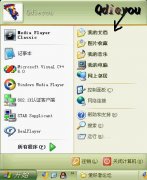经过系统安装前,安装过程中的设置之后,Windows XP系统的安装部分就结束了,但离我们真正的见到那期盼已久的“蓝天,绿地”还有几步路要走。
第一步:调整屏幕分辨率
在安装完成后,Windows XP会自动调整屏幕的分辨率。
所示对话框中所说的,能够看清楚对话框中文字的话,那就点击“确定”,不然点击“取消”。
在屏幕分辨率设置结束后,我们就可以看到Windows XP的欢迎页面了。
第二步:设置自动保护
Windows XP具有较高的安全性,其提供了一个简单的网络防火墙以及系统自动更新功能。在这里建议选择“开启自动保护”。
第三步:设置网络连接
在这里需要选择计算机连到网络的方式,一般家庭用户选择“数字用户线(DSL)”即可,如果是局域网用户的话那就选择“局域网LAN”。
选择了局域网后,就需要对IP地址以及DNS地址等项目进行配置,这里要按照具体的网络配置填入相应的内容方可。
第四步:与Microsoft注册
在这里我们可以选择要不要在Microsoft上注册,这里的注册并不是Windows XP的激活,所以是否注册都无关紧要。
第五步:创建用户帐号
在这里我们需要来创建用户帐号,这里可以任意为帐号命名。
进行完以上步骤之后,我们终于看到了期盼已久的“蓝天、绿地”。
至此,Windows XP系统的安装算是大功告成了。更多"后事"即将推出。
当前位置:主页 > 电脑教程 > 操作系统 > 系统安装 > >
系统安装后的几点设置
来源::未知 | 作者:澳门皇冠棋牌-澳门皇冠棋牌APP下载-官网认证** | 本文已影响 人
- 上一篇:在XP硬盘下全新安装Windows7的方法
- 下一篇:重装系统前 病毒库的备份方法
随机阅读
- [系统安装] 显卡驱动怎么装?五步骤完
- [系统安装] 图文解说xp系统安装全过程
- [系统安装] 怎样安装驱动程序 电脑如
- [系统安装] 用U盘安装Windows 7操作指
- [系统安装] 在XP硬盘下全新安装Window
- [系统安装] 重装系统后的简单优化设置
- [系统安装] 移动硬盘安装windows7
- [系统安装] XP系统安装注意事项解析
- [系统安装] 电脑系统安装步骤 装机必
- [系统安装] XP操作系统安全设置六步骤
- [系统安装] Ghost 四则参数使用知识
- [系统安装] 从系统安装盘中提取原装文
- [系统安装] Windows7系统安装失败的原
- [系统安装] Windows7系统安装常见问题
- [系统安装] 内存故障导致系统无法安装
- [系统安装] Windows PE急救系统安装步